新しいiPhone 17にメッセージが転送されないのはなぜでしょうか?何度も試してみましたが、うまくいきません。新しいiPhoneに何か問題があるのでしょうか?この問題を解決する方法はありますか?
新しいiPhone 17 Pro Maxを手に入れたら、ワクワクするかもしれません。しかし、両方のiOSデバイスが正常に動作しているにもかかわらず、新しいiPhoneにメッセージが転送されないというジレンマに陥っているAppleユーザーもいます。では、なぜ新しいiPhoneにメッセージが転送されないのでしょうか?そして、どうすればメッセージの移行を完了できるのでしょうか?
原因と解決策がわかったので、もうこの煩わしさから解放されます。このガイドを読んでいただければ、iMessageを新しいガジェットに簡単に移行できます。

iMessageが新しいiPhone 15に転送されませんでしたか?理由はいくつかあります。
ネットワークの不具合:メッセージをiCloudにバックアップしたにもかかわらず、新しいiPhoneに同期されない場合は、まずネットワークを確認してください。ネットワークの不具合は、同期が遅くなったり、同期が失敗したりする可能性があります。
ストレージ不足: iCloud のストレージ容量が不足していませんか?不足している場合は、メッセージを別のデバイスに同期できません。
サーバーエラー:場合によっては、iCloud サーバーの一時的なエラーが発生し、iMessage が新しい iPhone に転送されないことがあります。
メッセージのバックアップが削除されます:iCloudバックアップは、iCloudバックアップの利用を停止してから半年のみ利用可能です。iCloudバックアップの利用を停止してから180日以上経過した場合、メッセージのバックアップファイルは削除されます。
デバイス エラー:新しい iPhone にシステム エラーが発生し、メッセージが正しく同期されない可能性もあります。
ボーナス: iPhoneからコンピュータに音楽を無料で転送する方法は?これらの方法が必要になるかもしれません。
iMessage が新しい iPhone に転送されない場合は、次の方法を利用して解決できます。
まず、新しいiPhoneでiCloudメッセージ機能が有効になっていることを確認してください。「設定」を開き、「 Apple ID 」>「 iCloud 」をタップします。次に「メッセージ」オプションをオンにし、iPhoneが安定したネットワークに接続されていることを確認してください。しばらくしてから、メッセージアプリを開いてiMessagesを確認してください。

こちらもご覧ください: iCloudを使わずにiPhoneからiPhone 17にデータを転送する方法【5つの解決方法】
古いiOSデバイスでメッセージをiCloudにバックアップし忘れたことはありませんか?もしそうなら、簡単に解決できます。
ステップ 1:古い iDevice のロックを解除し、設定アプリを開きます。
ステップ2:次に、 [あなたの名前] > 「 iCloud 」>「バックアップ」をクリックし、「 iCloudバックアップ」をオンにします。
ステップ 3:次に、「今すぐバックアップ」アイコンをタップして、バックアップ プロセスを開始します。

完了すると、セットアップ中に iMessage を含む iCloud バックアップを新しいデバイスに復元できます。
もう一つの方法は、iCloudのストレージ容量を確認することです。無料のストレージ容量が不足している場合は、追加のストレージを購入してメッセージをバックアップするか、iCloudアカウントから古いファイルを削除してください。
iPhoneの「設定」を開き、Apple IDでサインインしてください。「 iCloud 」を選択してストレージの使用状況を確認してください。「ストレージを管理」アイコンをタップしてiCloudのファイルを整理することもできます。
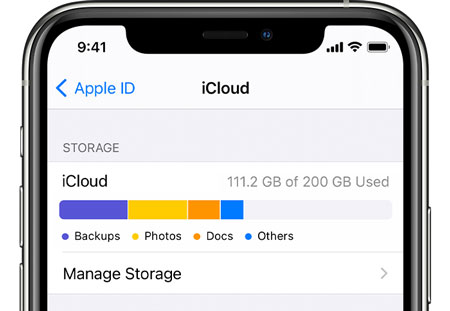
さらに詳しく: Xperia スマートフォンから iPhone に連絡先をすばやく転送したいですか? 次の 6 つの方法を使用できます。
上記の方法を試してもiPhoneのメッセージが新しいiPhoneに転送されない場合は、iPhoneを再起動してシステムバグを修正してください。電源ボタンと音量ボタンを同時に長押しすると、スライダーが表示されます。スライダーをドラッグしてiPhoneの電源をオフにし、数分後に電源を入れてください。

続きを読む:このガイドを使えば、 iPhoneからMotorolaの携帯電話にほとんどのファイルを移動できます。早速試してみましょう。
新しいiOSデバイスでApple IDで再度サインインすると、メッセージを正常に同期できます。設定画面で[あなたの名前]をクリックします。画面下部までスクロールし、「サインアウト」アイコンをクリックしてログアウトします。その後、再度サインインし、iCloud設定で「メッセージ」オプションを有効にしてください。

さらに詳しく: iPhone から iPad に iBooks をコピーする場合は、このガイドを開いてください。
新しいiPhoneのネットワークが安定しない場合は、ネットワークをリセットしてください。設定アプリを起動し、「一般」>「 iPhoneを転送またはリセット」>「リセット」>「ネットワーク設定をリセット」を選択してください。その後、iPhoneにネットワークパスワードを再度入力してください。

きっと必要になるはずです: Androidデバイスでテキストメッセージを転送する4つの簡単な方法
お使いのAppleデバイスのiOSが古い場合は、最新バージョンにアップデートしてください。通常、デバイスで新しいiOSが利用可能になると、システム通知が表示されます。
設定アプリを起動し、「一般」をタップして「ソフトウェア・アップデート」を選択してください。最後に「ダウンロードとインストール」をクリックしてiOSのアップデートを開始してください。アップデートが完了するまでiPhoneを操作しないでください。その後、メッセージを再度同期してください。

パソコンのiTunesやFinderを使ってメッセージをバックアップしましたか?もしそうなら、iCloudを使わずにこれらのツールを使ってバックアップを復元できます。これはiMessageを新しいiOSデバイスに復元するのに便利な方法です。ただし、同時に他のデータも復元されてしまいます。
ステップ 1:コンピュータで iTunes を起動し、USB ケーブルを使用して新しい iPhone を接続します。
ステップ 2: 「概要」に移動し、「バックアップの復元」アイコンをタップして、バックアップ データを iPhone に転送します。
ステップ 3:完了したら、メッセージを開いて、メッセージが復元されていることを確認します。

両方の iOS デバイスで iOS 11 以降が実行されている限り、クイック スタートを使用してメッセージを新しい iPhone に直接転送できます。
ステップ 1:新しい iPhone を古い iOS デバイスの近くに置き、iPhone を Wi-Fi に接続し、Bluetooth をオンにします。
ステップ 2:ポップアップに従って新しいデバイスを設定し、古いデバイスを使用して新しい iPhone のアニメーションを中央に配置して接続します。
ステップ3: 「 iPhoneから転送」オプションを選択し、「同意する」>「続ける」アイコンをタップします。ソフトウェアアップデートの実行を求められた場合は、「ダウンロードしてインストール」をタップします。その後、古いデバイスのデータが新しいiPhoneに転送されます。その後、新しいデバイスにメッセージを送信できるようになります。

新しいiPhone 17/16にメッセージが転送されない場合、実用的な解決策がいくつかあります。さらに、前のパートで説明した手順に従えば、簡単にメッセージを転送できます。どれも安全に使用できるので、迷わずにどれか1つを選んでください。
関連記事
新しいiPhoneに電話番号を移行する方法|5つの実用的な方法
セットアップ後にAndroidからiPhoneにデータを巧みに移行する方法【6つの方法】
iPhoneからiPadに音楽を転送する7つの驚くべき方法とは?(新データ)
iPhoneからiPhoneに着信音を簡単に転送するには?5つの便利な裏技をご紹介します
iPhoneからiPhoneへ簡単にメモを転送する方法は?ぜひチェックしてみてください
Copyright © samsung-messages-backup.com All Rights Reserved.